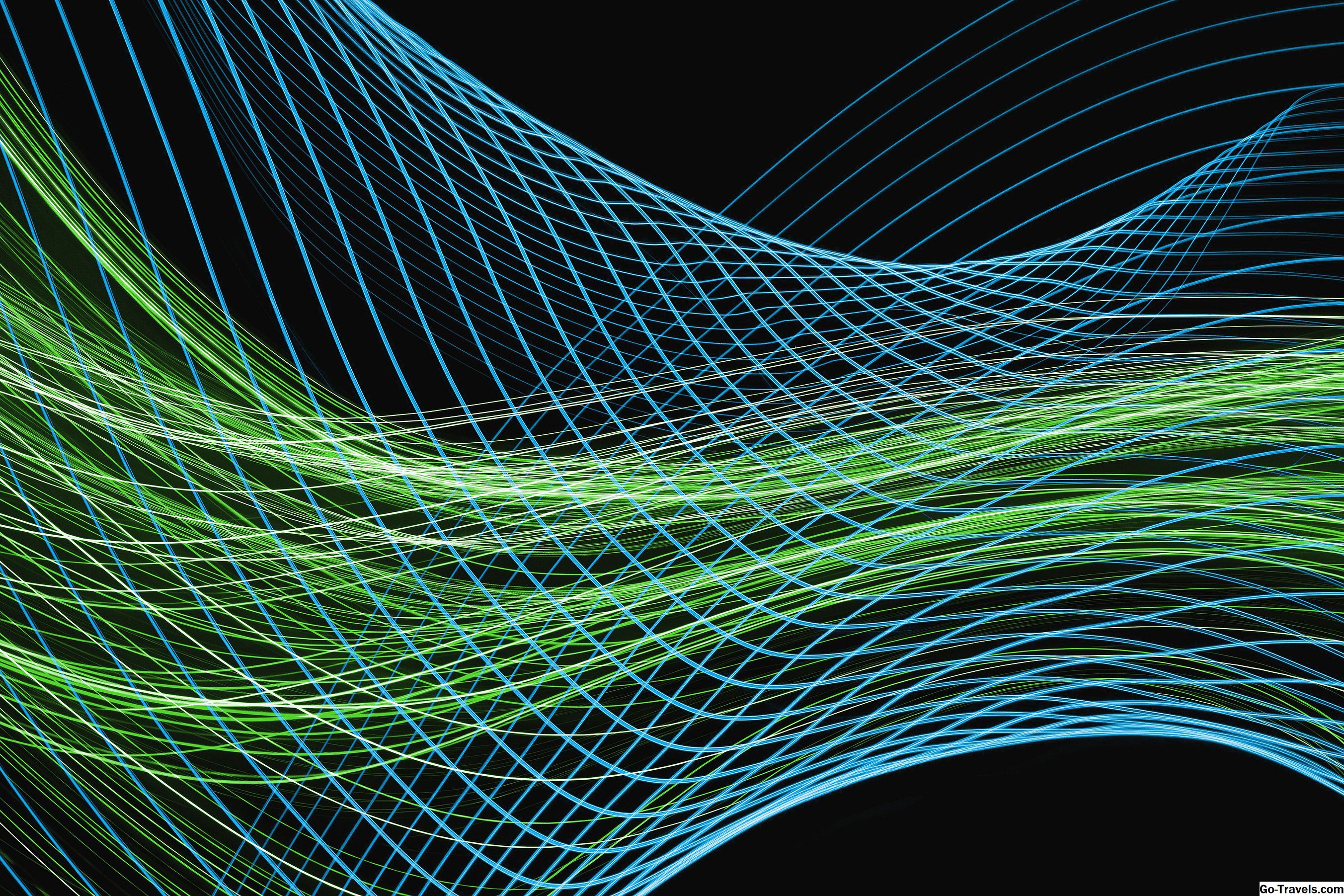Дізнайтеся, як видалити окремі додатки, які вам не подобаються, з операційної системи Windows.
01 з 08Дамп цієї програми

Це буває весь час. Ви вирішили видалити програму з вашого комп'ютера, оскільки вона є непридатною для використання, застарілою або простою старою непотрібною. Що тепер?
Існує два способи скидання небажаної програми. Один з них - відкрити функцію деінсталяції або програму, яка могла з'явитись у вашій програмі. Проте, звичайним способом Windows є використання функції "Додавання або видалення програм" з панелі керування, і це саме те, що ми розглянемо сьогодні.
02 з 08Перейдіть до програми «Установка й видалення програм»

Видалення - це легке завдання для виконання. Щоб це зробити, вам потрібно буде знати, як отримати доступ до утиліти «Установка й видалення програм» та невелику кількість часу (залежно від розміру програми, яку ви хочете видалити, та швидкості роботи комп'ютера).
Ця процедура написана для Windows 7 і вище; однакКористувачі Windows 10 мають інші способи видалення програм, які ми розглянемо в кінці цього підручника.
Щоб почати, вам потрібно відкрити Панель керування для вашої версії Windows. Якщо ви не знаєте, як це зробити, перегляньте наш посібник про те, як відкрити панель керування.
Коли панель керування відкрита, перегляньте його у верхньому правому куті. Переконайтеся, що "Переглянути за" опція встановлена на"Великі значки" з випадаючого меню. Потім натисніть кнопкуПрограми та функції.
03 з 08Виберіть програму для видалення

Тепер ви побачите список всіх програм, встановлених на вашому ПК - для користувачів Windows 10 це стосується лише настільних програм, а не додатків Windows Store. Прокрутіть список програм до тих пір, поки не знайдете той, який ви хочете видалити - список розташовується в алфавітному порядку. У цьому прикладі ми будемо видаляти старий браузер з назвою Maelstrom, який мені більше не потрібен. Виберіть програму одним клацанням лівою кнопкою миші, щоб вона була виділена. На верхній частині списку програм натисніть кнопку Видалити з'являється кнопка.
04 з 08Видалити та підтвердити вибір

Якщо з'являється кнопка спливаючих вікон, вона зазвичай задає питання, чи дійсно хочете видалити програму. Клацніть лівою кнопкою миші, незалежно від позитивного варіанту. Зазвичай це так Так, Видалити, або в деяких випадках Виконати.
05 з 08Програма вилучена

Скільки часу потрібно для зникнення програми залежить від того, що ви видаляєте. Простіші програми зникнуть через кілька секунд. Інші можуть вимагати від вас пройти програму видалення, яка веде вас до вилучення програми.
Після завершення уніталізації ви побачите список програм, які наразі встановлені на вашому комп'ютері, за винятком програми, яку ви щойно видалили. Там не обов'язково буде повідомлення про підтвердження того, що програма була видалена, але вона часто існує. Якщо програма не зникне з списку панелі керування відразу, дайте йому кілька хвилин.
06 з 08Windows 10: два нових методу

У Windows 10 існує ще два способи видалення програм, які трохи простіші, ніж метод керування.
07 з 08Варіант меню "Пуск"

Перший спосіб - найпростіший. Натисніть на Почати, знайдіть програму, яку ви хочете видалити, прокрутивши список всіх програм. Коли ви знайдете програму або програму Windows Store, яку ви хочете позбутися, наведіть курсор миші на нього, клацніть правою кнопкою миші. У меню, яке з'явиться, виберітьВидалити. Потім виконайте той самий метод, щоб позбутися програми, як натиснувши "Видалити" на панелі керування.
Користувачі Windows 8 та 8.1 також можуть використовувати цей метод. Замість того, щоб клацнути правою кнопкою миші на програмі в меню «Пуск», ви наведете вказівник миші на екрані «Старт» або «Усі програми» правою кнопкою миші.
08 з 08Параметр програми налаштувань

Інший спосіб полягає в наведенні способу додавання налаштувань. Почніть перейти до Початок> Налаштування> Система> Програми та функції. Список всіх встановлених програм Windows і програм для настільних комп'ютерів відображатиметься на цьому екрані додатка Налаштування.
Прокрутіть список вниз, поки не знайдете програму, яку ви хочете видалити. Клацніть лівою кнопкою миші на програмі та з'явиться дві кнопки:Змінити і Видалити. Більшість часу Змінити не буде доступний для використання, але бажаний варіант Видалити все одно.
Після натискання цієї кнопки це просто як вибір "Видалити" з панелі керування. Продовжуйте з цього пункту, як і ви, використовуючи цей метод.